几何画板提供丰富且便捷的发明功能,使用户能够随心所欲地编写所需的教学课件。它主要以点、线、圆作为基本元素。作为一个通用的数学、物理教学环境,几何画板通过对这些基本元素的变换、构造、测算、计算、动画和轨迹跟踪等操作,可以构造出更为复杂的图形,成为数学、物理教学中强有力的工具。
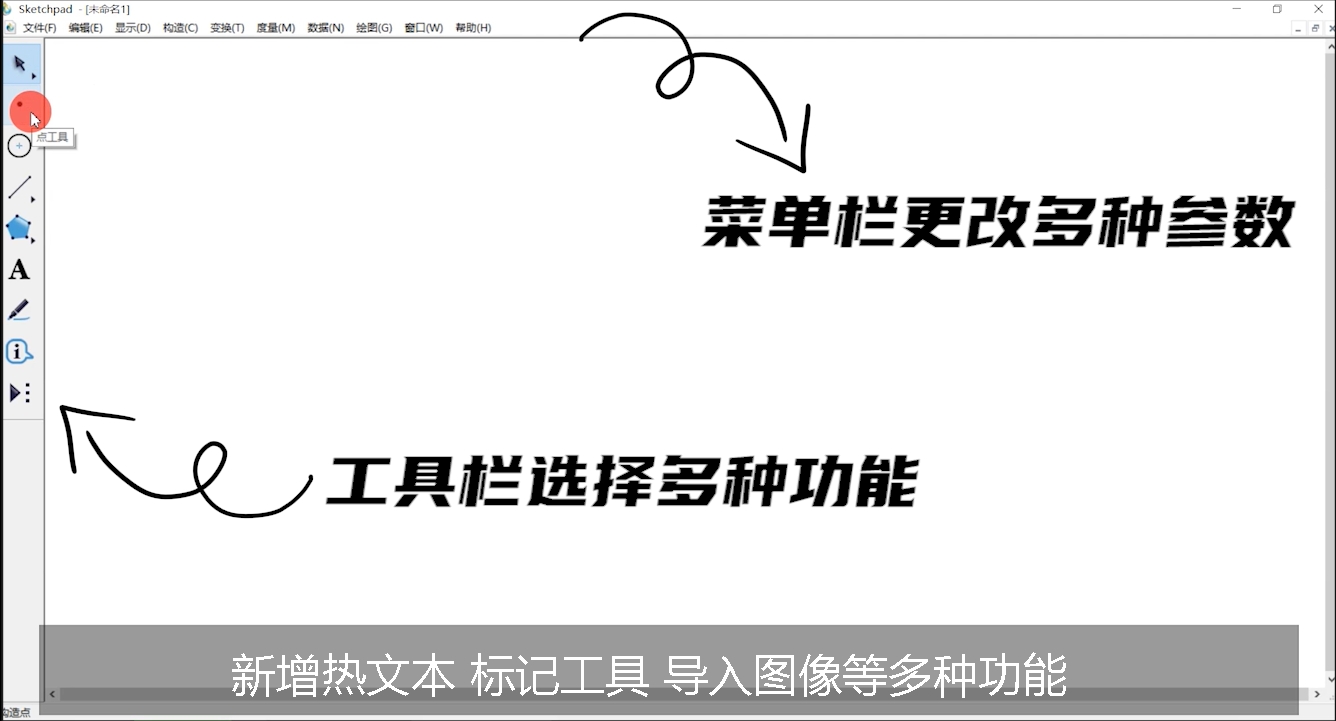
1. 便捷的交流工具
由于每个画板都可以被用户根据个人意图进行修改并保存,几何画板特别适合用于几何交流、研究和讨论。人们将其称为“动态黑板”。同时它也是教师布置作业、学生完成作业的理想工具。
2. 优秀的演示工具
几何画板完全符合计算机辅助教学(CAI)演示的要求,能够准确且动态地表达几何问题。一旦与大屏幕投影仪等设备配合,其演示效果更为完美。另外几何画板还能进行其他学科的动态演示,如物理中的力学、运动学、光学,数学中的认数,地理中的行星运动等。
3. 有力的探索工具
几何画板为探索式几何教学开辟了道路。用户可以利用它去发现、探索、表现和总结几何规律,建立自己的认识体系,成为真正的研究者。它将传统的演示练习型CAI模式转向研究探索型。
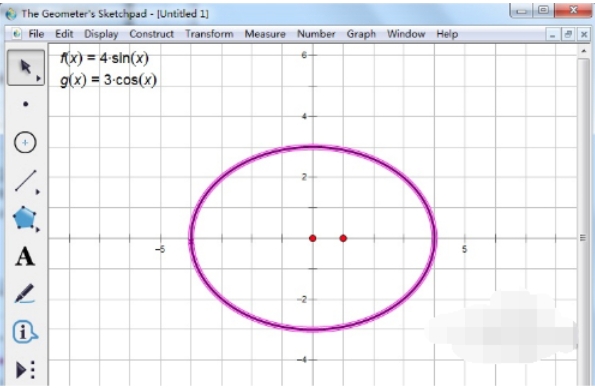
软件功能
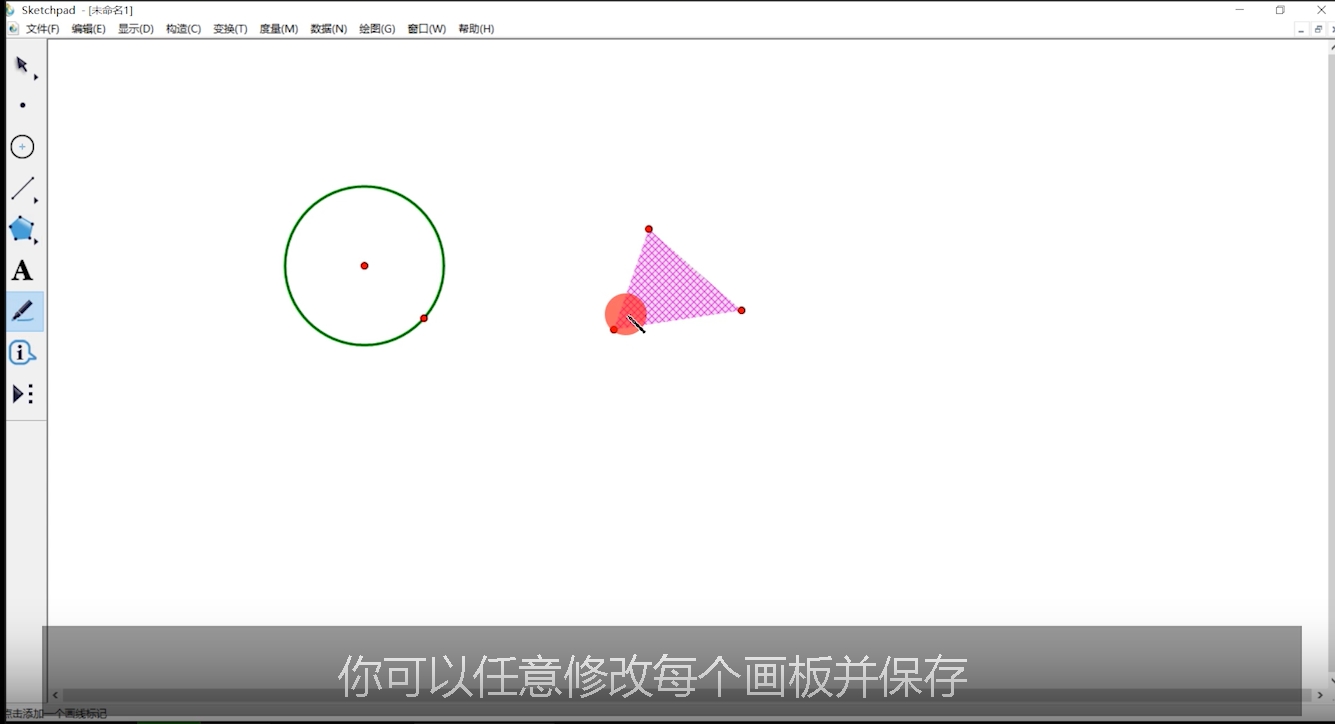
一、如何利用几何画板旋转作正三角形?
1. 作线段AB。打开几何画板软件,选择左侧侧边栏的线段工具,在工作区域单击一下以画出线段的一个端点,然后按住Shift键,拖动鼠标,在适当位置单击鼠标,这样就画出了一条水平线段。接着使用文本工具依次单击两个端点,将它们标记为点A和B。
2. 标记点A为旋转中心。然后选择移动工具双击点A,将其标记为旋转中心;或者在变换菜单下选择“标记中心”命令。
3. 执行旋转60度操作。使用移动工具单击线段AB的线部分和点B,这时线段AB和点B被选中,然后在变换菜单下执行旋转命令,弹出旋转对话框,将度数改为60度,然后单击“旋转”。
4. 找到三角形的顶点。执行以上操作后,就可以将三角形的第三个点找出来了。使用文本工具单击一下,将其命名为点C,然后同理作出第三边。
二、如何利用几何画板绘制圆锥曲线?
1. 参数方程法
可以借助参数方程形式,如在几何画板中新建函数f(x)=4sinx、g(x)=3cosx,然后同时选中它们,执行“绘图”——“绘制参数曲线”命令,在弹出的绘制曲线对话框中输入适当的定义域范围,这样就可以画出椭圆,如下图所示。
几何画板
2. 使用自定义工具
几何画板中包含了一些作图工具和菜单命令。为了方便高效地作图,可以在自定义工具下添加已经做好的工具,如下图所示。鼠标单击左侧工具栏的自定义工具按钮,在弹出的工具选项中选择圆锥曲线A,就可以看到各种圆锥曲线工具。想要绘制哪一个圆锥曲线,选择相应的工具即可。
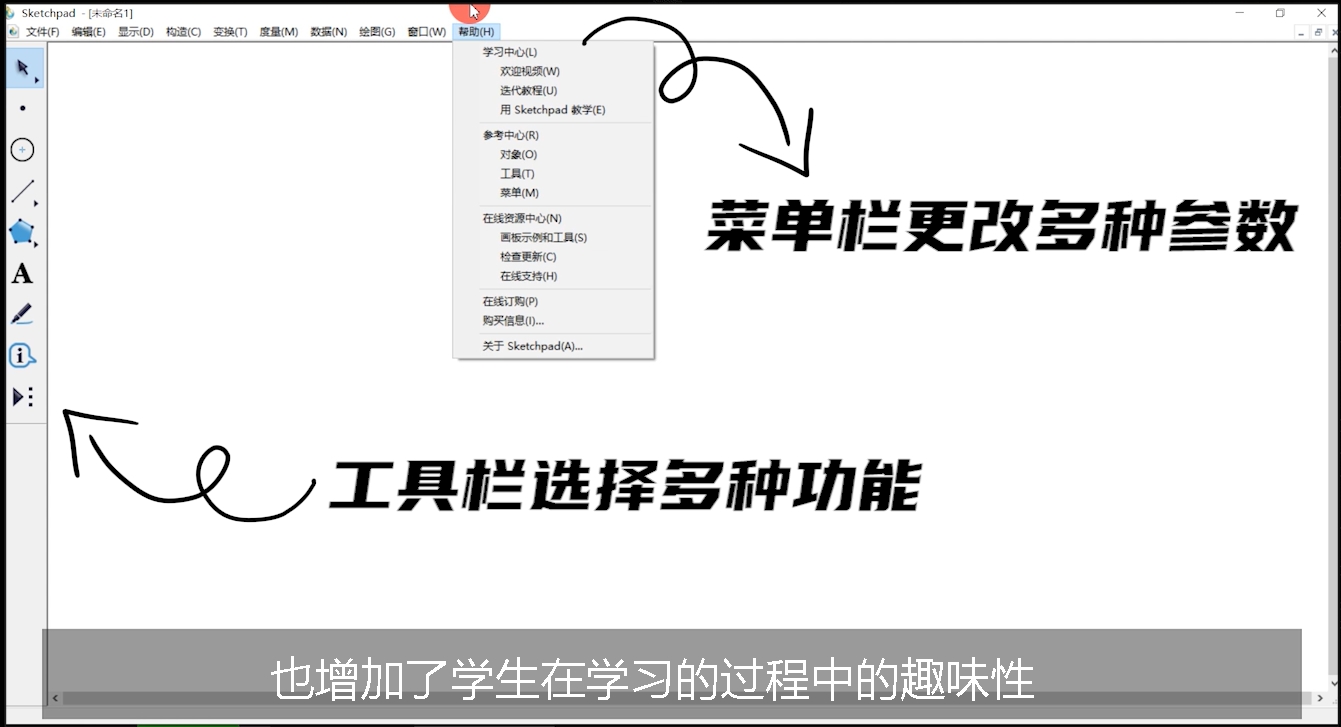
安装步骤
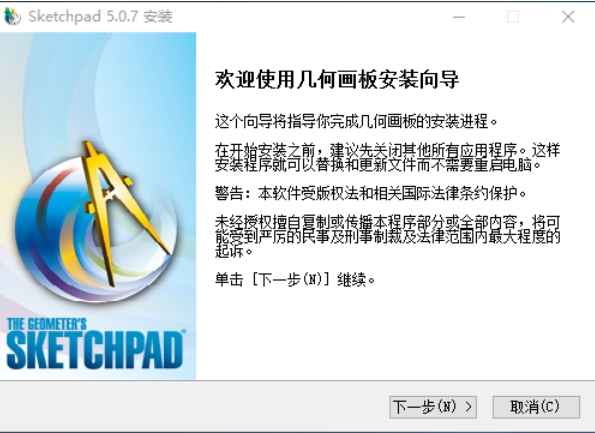
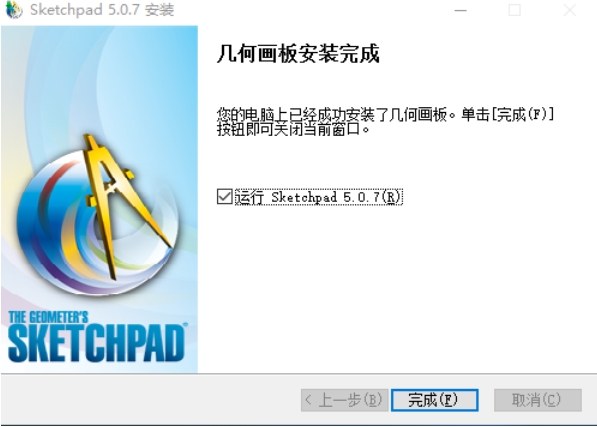
安装完成即可使用。
- 新游戏暂无消息 参与地图设计大赛赢取奖励 10-31
- 2K公布免费第三人称英雄射击游戏《Ethos计划》 10-21
- 考试啦,《葫芦娃2》带来原动画细节小考卷(4) 10-21
- 王国两位君主北欧之地隐士有什么用 10-21
- 我的世界种子怎么种植方法 10-21
- 崩坏学园2怎么注销崩坏怎么注销账号 10-21
- 不止《生化危机》外媒精选30款恐怖佳作 10-21
- 王国两位君主北欧之地雷神之锤解锁顺序 10-21
- 梦幻西游梦玲珑穿什么 10-21
- 功夫熊猫阿宝邀你切磋,《蛋仔派对》联动KouKouLove第二弹开启 10-21





























 冀公网安备 13060302001591号
冀公网安备 13060302001591号